Како снимати видео са екрана? Програмирајте снимање видео записа са екрана монитора
Рачунарска технологија је прошла дуг пут. Сада је тешко замислити корисника компјутерских система или мобилних уређаја који не желе да знају како снимати видео са екрана. Сигурно неки стварају едукативне видео снимке, неки само желе да се хвале пријатељима који пролазе игру. Постоји много примена таквог знања.
Зашто знате снимати видео са екрана?
Пре свега, желим да кажем да знање о поправљању свега што се дешава на екрану компјутерског монитора или мобилног гадгета може бити корисно у многим ситуацијама. Многи корисници уопште не знају колико њих заиста може бити.

Није тајна да понекад чак и не успе да ради на Интернету. Типично, администратор сајта може да затражи да направи снимак екрана када ради са овим ресурсом и да пошаље снимак е-поштом. Али шта радити када радите са специјализованим и фокусираним онлине услугама или услугама? Овде ћете можда морати да сазнате како снимити видео са екрана монитора.
Најчешћи типови програма
Нажалост, једноставно не постоји начин да поседујете видео из истих Виндовс оперативних система или “оперативних система” који покрећу мобилне уређаје. Зато морамо да користимо софтверске производе трећих страна.
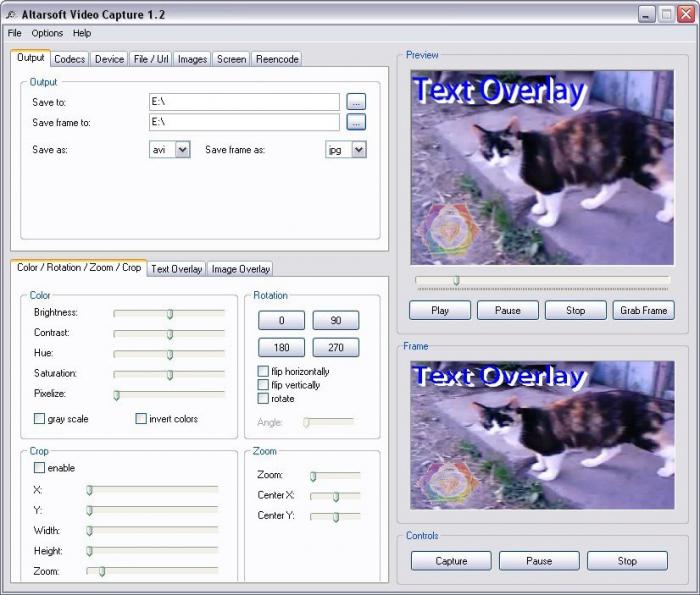
Конвенционално, такви програми се могу поделити у два типа. Први тип вам омогућава да снимате само видео. Други може креирати читаве презентације користећи видео и графике. Другим речима, такви програми снимају видео записе и могу креирати фиксне снимке у графичким форматима.
Наравно, данас на тржишту постоји много софтверских производа који помажу да се видео са екрана монитора. Подразумева се да можете да користите бесплатне апликације, међутим, верује се да плаћени програми имају много више могућности за рад са видео снимањем.
ЦамСтудио програм
Један од најједноставнијих програма је ЦамСтудио, мали услужни програм. Сам програм може врло добро да снима видео са екрана. Истина, овај услужни програм је погоднији за почетнике који не гањају квалитет који се мора одржати у динамичним сценама. Дакле, да би забележили пролаз модерних игара, мало је вероватно да ће се уклопити.
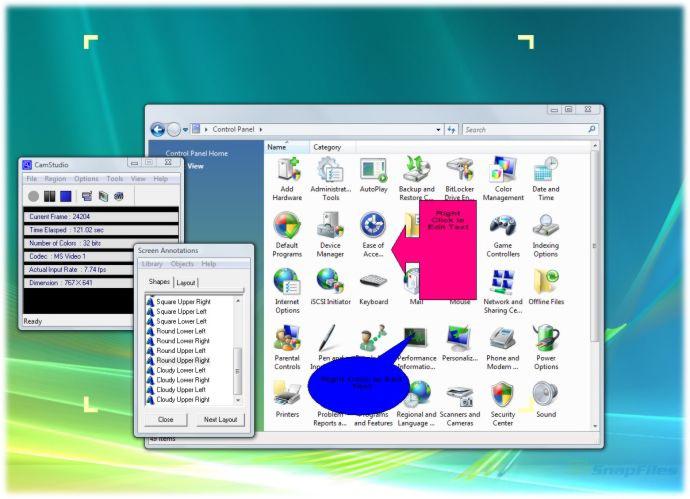
Један од недостатака апликације може се назвати одсуством пукотине, тако да се морате наоружати знањем енглеског језика. Пре него што почнете, требало би одмах да извршите основна подешавања. У менију „Опције / Видео опције“ пожељно је подесити квалитет снимања на 100%. Можете одмах подесити употребу основних кодека, као иу менију „Региони“, одабрати област екрана за снимање (Фиксни регион) или подесити целу област екрана (Фулл Сцреен). Поред тога, у поставкама звука потребно је да означите систем за снимање (из микрофона, из звучника, без звука).
Сада остаје само да притиснете дугме за снимање и снимите видео запис, заустављајући процес у правом тренутку. Сачувај материјал може бити у форматима. ави или .свф.
Фрапс програм
Ништа мање занимљив је програм Фрапс, који јасно показује како се снима екран. У принципу, потпуно је аутоматизован, а кориснику није потребно да претражује подешавања.
Али овде је проблем у томе што је у бесплатној верзији видео снимање ограничено у времену (30 секунди). Плаћена верзија ће вам омогућити снимање видео записа са богатом динамиком колико год је потребно. Коначна датотека ће бити сачувана у .ави формат. Занимљиво је да је апликација погодна за снимање проласка игара, јер нуди спремање снимљеног материјала, на примјер, у датотеку чије ће име одговарати називу игре.
Бандицам програм
Једна од најмоћнијих услужних програма је апликација Бандицам, која има много алата и могућности за снимање видеа.
Најважнија ствар је да програм уопште не учитава системске ресурсе и не утиче на перформансе рачунара. Поред тога, он је у стању да направи видео са резолуцијом од 3840 к 2160 пиксела са минималном величином финалне датотеке, која се може сачувати у неколико најпопуларнијих формата.
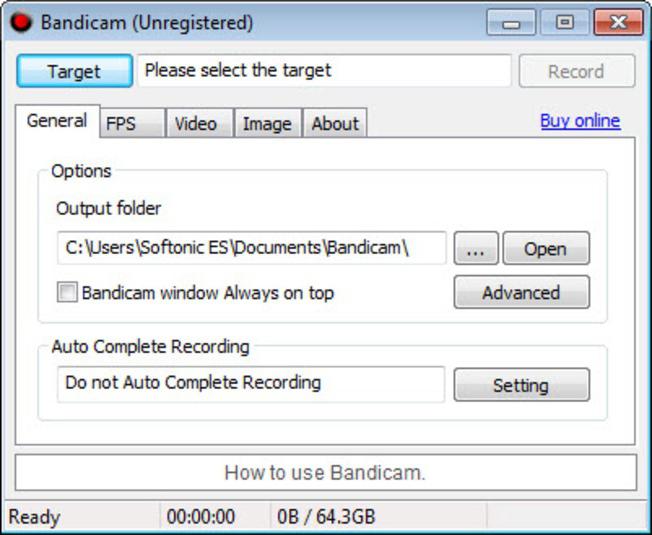
Фор видео снимање Постоје многе могућности и средства. Карактеристика ове апликације је да може креирати специјално припремљене видео снимке из шаблона за објављивање на познатом ИоуТубе ресурсу као 720 / 1080п. Уопштено, приликом чувања снимљеног материјала, корисник може да изабере кориштене кодеке или декодере, као и да подеси жељени формат.
То је само апликација која је схареваре и има пробни период, након чега су све функције онемогућене, а сам програм ће морати да га купи.
Апликације за мобилне уређаје
Многи корисници Аппле гадгета покушавају да сниме видео са иПад екрана. Није тако лако. Чињеница је да Аппле није водио рачуна да укључи такав услужни програм у стандардну листу програма. Овде је најбољи начин да користите специјални спољни уређај са каблом који ће постати мост између мобилног уређаја и компјутерског терминала или лаптопа.

У екстремном случају, можете користити Цидиа софтверске производе, међу којима можете пронаћи и малу апликацију РецордМиСцреен. Само га морате инсталирати на властиту опасност и ризик, јер је то један од типова јаилбреак-а (јаилбреак).
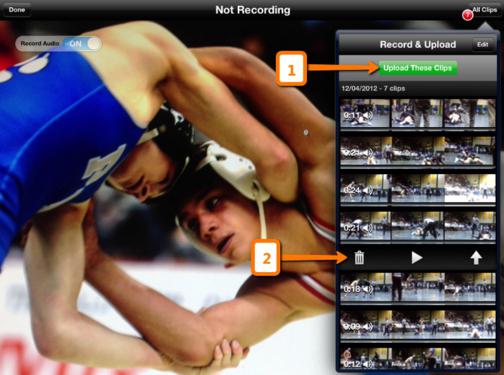
У принципу, можете снимати видео са екрана таблета узимајући у обзир оперативни систем под којим се покреће. Уосталом, за сваки ОС можете пронаћи довољно велики број бесплатних апликација. На пример, можете снимати видео са екрана "Андроид" уз помоћ неколико услужних програма. Можда најпознатији и најједноставније се може назвати програм Дроид Тимелапсе, који има све основне могућности за снимање видеа и омогућава вам да га аутоматски снимите.
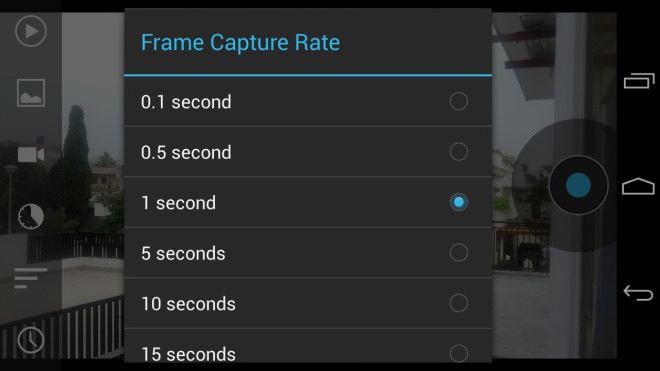
Корисник само треба да подеси временски интервал снимања, подеси жељени квалитет и започне процес. Као што видите, ништа компликовано овде.
Едитинг фоотаге
Једно од важних питања је уређивање снимка. Што се тиче компјутерских система, ово се може урадити уз помоћ различитих професионалних услужних програма или софтверских апликација дизајнираних за обичног корисника.
За мобилне системе постоји доста софтверских производа који вам омогућавају да уредите видео на свом паметном телефону или таблету. Међу њима, успут речено, можете наћи и доста бесплатних, али истовремено моћних услужних програма. На пример, ако добро претражујете, за оперативне системе Андроид у Плаи Маркет систему, можете да пређете на одељак „Апликације / Најбоље бесплатно“, а затим преузмите и инсталирајте жељени производ. Уопштено, уређивање видео записа на рачунару, лаптопу, паметном телефону или таблету се у принципу неће разликовати. Готово сви програми такве оријентације користе исте методе обраде.
Закључак
Сумирајући, можемо рећи да снимање видео записа са екрана рачунара, лаптопа или мобилног уређаја није тако тешко. Овдје је најважније темељито приступити одабиру програма за снимање видеа или његове накнадне обраде, претходно проучавајући све карактеристике и могућности које нуди овај или онај софтвер. Наравно, не би требало да се узнемиравате због неких плаћених апликација, јер у Ворлд виде веб Можете пронаћи много софтверских производа са сличним могућностима, за које нећете морати да износите уредну суму.